如何在iPhone / iPad上重置失敗的螢幕使用時間密碼
如今,越來越多的用戶在 iPhone 和 iPad 裝置上啟用「螢幕使用時間」功能。其主要目的是控制設備的使用情況。 「螢幕使用時間」密碼用於解鎖限制並更改相關設定。與 iPhone 密碼類似,如果輸入錯誤密碼次數太多,您將被鎖定。本文將解釋這一點。 螢幕使用時間密碼嘗試失敗的次數 在 iPhone 或 iPad 上。
第一部分:1次螢幕使用失敗後會發生什麼
在 iOS 裝置上設定「螢幕使用時間」時,系統會要求您設定密碼,該密碼與鎖定螢幕密碼不同。如果您輸入的「螢幕使用時間」密碼不正確,將會發生以下情況:
6 次畫面使用時間密碼嘗試失敗後,您的 iPhone 將被鎖定 1 分鐘。
7 次畫面使用時間密碼嘗試失敗後,您的 iPhone 將被鎖定 5 分鐘。
8 次畫面使用時間密碼嘗試失敗後,您的 iPhone 將被鎖定 15 分鐘。
9 次畫面使用時間密碼嘗試失敗後,您的 iPhone 將被鎖定 60 分鐘。
螢幕使用時間密碼嘗試失敗 10 次後,您的 iPhone 將被鎖定 1 小時。
與鎖定螢幕密碼不同,即使螢幕使用時間密碼嘗試失敗超過 10 次,您的 iPhone 或 iPad 也不會被停用。
第2部分:如何重設失敗的螢幕時間密碼
如何在嘗試失敗之前重置螢幕使用時間密碼
根據 Apple 的說法,您可以在嘗試次數過多之前重置螢幕使用時間密碼。如果您的裝置仍然可以訪問,您可以使用 Apple ID 密碼重設。以下是完成重置流程的步驟:
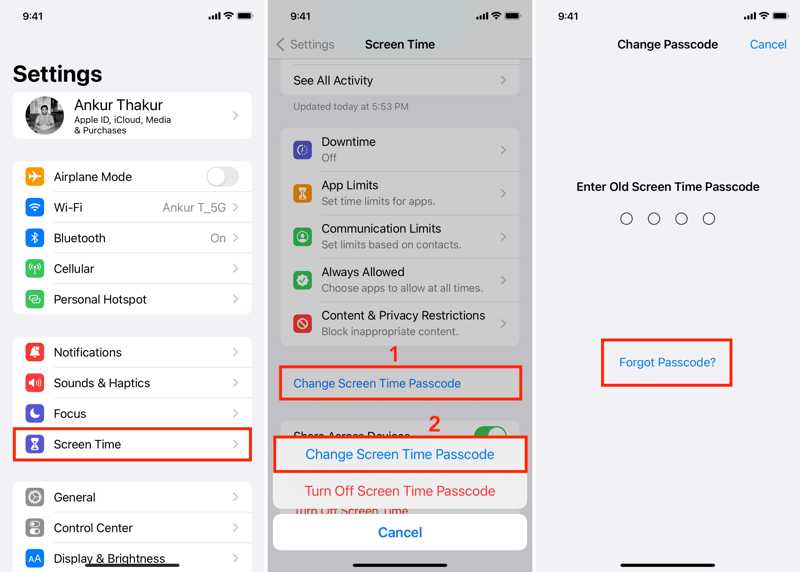
步驟二 打開 設定 應用程序並轉到 屏幕時間 標籤。
步驟二 點擊 更改屏幕時間密碼 按鈕。
步驟二 接下來,打 更改屏幕時間密碼 再次進行對話。
步驟二 按 忘記密碼 按鈕。
步驟二 輸入您的 Apple ID 電子郵件,然後點擊 OK.
步驟二 輸入您的 Apple ID 密碼並點擊 OK.
步驟二 然後,設定新的螢幕使用時間密碼並確認。
如何在嘗試失敗後重置螢幕使用時間密碼
如果您的 iPhone 或 iPad 被「螢幕使用時間」鎖定,導致您無法訪問,則需要使用 iTunes/Finder 恢復裝置。此方法將清除裝置上的所有資料、文件和設定。
步驟二 使用 USB 連接線將 iPhone 連接到電腦。
步驟二 在 Windows 和 macOS Mojave 或更早版本上開啟最新版本的 iTunes。打開 Finder,而不是 macOS Catalina 或更高版本。
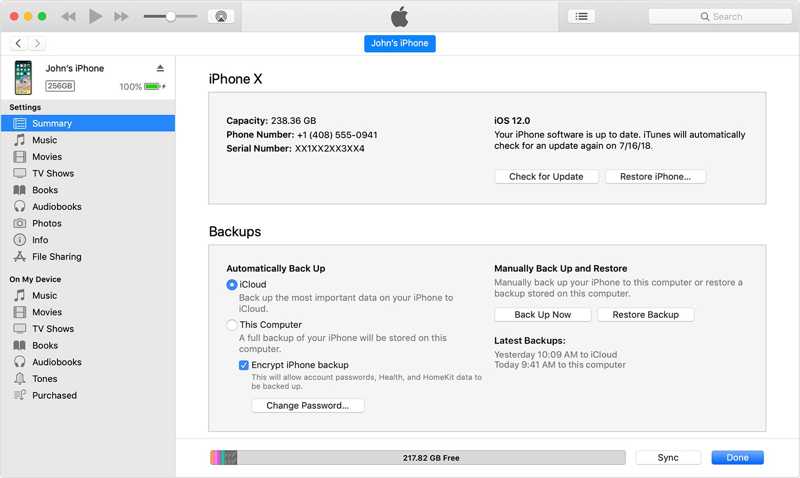
步驟二 識別您的裝置後,點擊您的 電話 按鈕然後轉到 概要 在iTunes中。
在 Finder 中,點擊您的裝置名稱並前往 關於你的刊登物:.
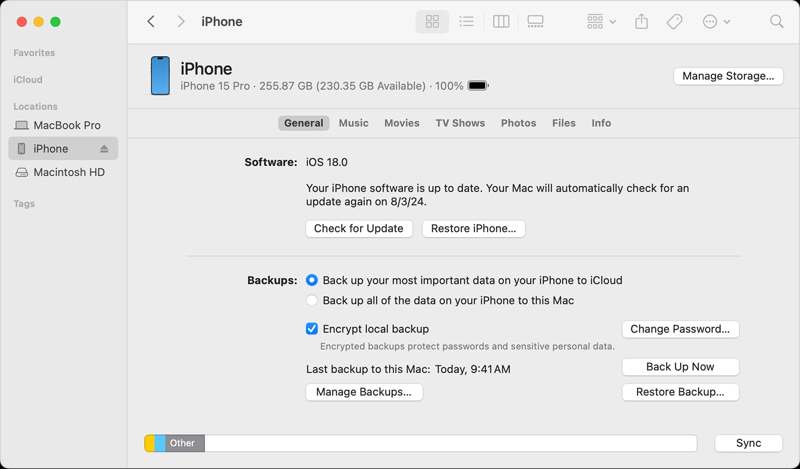
步驟二 在操作欄點擊 恢復iPhone or iPad的恢復 按鈕。
步驟二 按照螢幕上的指示恢復您的裝置。
請注意: 如果 iTunes/Finder 無法偵測到您的 iPhone,請將其置於恢復模式並重試。
第3部分:如何在不重設的情況下重設螢幕時間密碼
如您所見,一旦您的 iPhone 或 iPad 被「螢幕使用時間」鎖定,重新存取裝置的唯一方法是恢復出廠設定。如果您不想丟失數據,請嘗試 Apeaksoft iOS解鎖器它可以無限制地重置失敗的螢幕使用時間密碼。更重要的是,直覺的設計使其使用起來非常簡單。
無需重置即可刪除螢幕時間密碼的最簡單方法
- 繞過螢幕使用時間 在 iOS 裝置上快速輸入密碼。
- 不會詢問您的 iPhone 密碼或 Apple ID 密碼。
- 在此過程中保護您裝置上的資料和檔案。
- 提供螢幕說明且易於使用。
- 支援最新型號的iPhone和iPad。

如何在iPhone上重置失敗的螢幕使用時間密碼
步驟二 安裝螢幕使用時間繞過工具
在電腦上下載並安裝最佳的螢幕使用時間繞過軟體。它相容於 Windows 11/10/8/7/XP/Vista 以及 Mac OS X 10.7 或更高版本。使用 Lightning 線連接您的 iPhone 和電腦。如果出現提示,請點選 信任 在您的螢幕上信任您的電腦。軟體可以自動偵測您的裝置。

步驟二 刪除屏幕時間密碼
在操作欄點擊 開始 如果您的 iPhone 運行的是 iOS 12 或更高版本,請按按鈕刪除失敗的螢幕使用時間密碼。
如果您的裝置運行的是 iOS 11 或更早版本,請點擊 開始 按鈕來檢索限制密碼。請記住,您的 iTunes 備份必須是未加密的。否則,您必須輸入 iTunes 備份密碼.

結論
現在,你應該明白了 如何重置螢幕使用時間的密碼嘗試失敗 在您的 iPhone 或 iPad 上。雖然它不會停用您的 iOS 設備,但您將無法存取您的設備。幸運的是,您可以使用 Apple ID 密碼重設密碼。此外,Apeaksoft iOS Unlocker 可讓您直接繞過螢幕使用時間,而不會遺失資料。如果您對此主題還有其他疑問,請在本文下方留言。
相關文章
你能用 iPhone 上的照片解鎖面容 ID 嗎?本文解答了這個問題,並解釋如何解鎖 iOS 裝置。
如果您的螢幕凍結且無響應,您可以按照我們的特定教學了解如何解鎖凍結的 iPhone 或 iPad。
如果您遇到「解鎖 iPhone 以使用配件」的錯誤,請不要擔心。您可以了解我們的解決方案來解決這個問題。
如果您希望訪問某人的 iOS 設備,那麼您很幸運,因為本指南將告訴您三種解鎖某人 iPhone 的方法。

